다시 사용 롤아웃에서는 파이널 게더링 맵(FGM) 및 광자 맵(PMAP) 파일을 생성하고 사용하는 컨트롤을 모두 수집하고 파이널 게더링 맵 파일에서 보간하여 렌더링된 애니메이션에서 깜박임을 줄이거나 제거하는 기능을 추가합니다.
-
주: 전역 조명 패널은 mental ray 렌더러가 활성 렌더러인 경우에만 나타납니다.
파이널 게더링 및 광자 맵 솔루션을 계산하려면 광범위한 계산이 필요한 경우가 자주 있으므로 해당되는 경우 별도의 파일로 솔루션을 캐싱하면 렌더링 시간을 현저하게 줄일 수 있습니다. 특히 카메라를 조정한 후 애니메이션을 다시 렌더링하는 경우에는 더욱 그렇습니다. 또한 캐시된 솔루션을 사용하면 네트워크를 통해 렌더링할 때 시간을 절약할 수 있습니다. 캐시 파일을 한 번 생성한 다음 네트워크에 있는 모든 시스템에서 액세스할 수 있도록 설정하여 프레임 렌더링 같은 간단한 작업에 전용으로 사용할 수 있습니다.
FGM 파일의 경우 모든 파이널 게더링 맵 점을 단일 파일에 누적하거나 각 애니메이션 프레임에 대해 별도의 파일을 생성하도록 선택할 수 있습니다. 후자의 방법을 사용하면 렌더링 시 맵 파일에서 보간하여 애니메이션 깜박임을 줄일 수 있습니다.
절차
스틸 이미지나 이동 경로 애니메이션을 렌더링할 때 파이널 게더링 솔루션을 생성하여 사용하려면
- 다시 사용 롤아웃에서 모드를 단일 파일만으로 설정합니다.
- 파이널 게더링 맵 방법을 FG 점을 맵 파일에 점차적으로 추가로 설정합니다.
그러면 기본 파일 이름 및 경로가 자동으로 설정됩니다. 기본값을 사용하거나 파일 이름 필드 옆에 있는
 (찾아보기) 버튼을 클릭하여 변경할 수 있습니다.
(찾아보기) 버튼을 클릭하여 변경할 수 있습니다. - 지금 파이널 게더링 맵 파일 생성을 클릭합니다.
3ds Max에서 모든 프레임에 대해 파이널 게더링 솔루션을 계산하고 지정된 파일에 저장합니다.
- 파이널 게더링 맵 방법을 기존의 맵 파일에서만 FG 점만 읽기로 설정한 다음 장면을 렌더링합니다.
이제 장면에서 조명을 변경하거나 오브젝트를 이동하지 않는 한 파이널 게더링 솔루션을 재계산하지 않고도 원하는 만큼 여러 번 다시 렌더링할 수 있으므로 현저하게 많은 렌더링 시간을 절약할 수 있습니다.
이 방법은 단일 파이널 게더링 맵 파일을 사용하며 장면에서 오브젝트가 움직이지 않는 경우에 가장 적합합니다.
움직이는 오브젝트가 있는 애니메이션을 렌더링할 때 파이널 게더링 솔루션을 생성하여 사용하려면
- 애니메이션 중에 카메라가 이동하지 않는 경우 2단계로 넘어갑니다. 하지만 애니메이션 중에 카메라가 장면을 이동하는 경우 파이널 게더링 롤아웃에서 카메라 경로따라 위치에서 점 투영을 선택하고 카메라 경로의 길이에 따라 카메라 경로를 세그먼트 개수로 분할 을 적절한 값으로 설정합니다. 또한 많은 세그먼트를 사용하는 경우 초기 FG 점 밀도 설정을 늘립니다.
- 다시 사용 롤아웃에서 모드를 프레임당 파일 한 개로 설정합니다.
- 파이널 게더링 맵 방법을 FG 점을 맵 파일에 점차적으로 추가로 설정합니다.
그러면 기본 파일 이름 및 경로가 자동으로 설정됩니다. 기본값을 사용하거나 파일 이름 필드 옆에 있는
 (찾아보기) 버튼을 클릭하여 변경할 수 있습니다.
(찾아보기) 버튼을 클릭하여 변경할 수 있습니다. - 지금 파이널 게더링 맵 파일 생성을 클릭합니다.
3ds Max에서 각 프레임에 대해 파이널 게더링 솔루션을 계산하고 번호가 지정된 별도의 파일(예: temp}0000.fgm, temp0001.fgm 등)에 저장합니다.
- 파이널 게더링 맵 방법을 기존의 맵 파일에서만 FG 점 읽기로 설정합니다.
- 파이널 게더링 깜박임을 줄이려면 N 프레임 위치위 보간에 대해 0보다 큰 값을 설정합니다.
이 값은 보간이 수행되는 현재 프레임 앞뒤의 프레임 개수를 결정합니다. 예를 들어 보간이 2인 프레임 5에 대한 보간에서는 프레임 3부터 7까지(포함)에 대해 캐시된 파이널 게더링 솔루션을 사용합니다.
보간 값이 높을수록 깜박임이 더 많이 줄어듭니다. 그러나 애니메이션 중에 오브젝트 및/또는 라이트가 매우 빠르게 움직이는 경우 높은 보간 값을 사용하면 파이널 게더링 솔루션의 정확도가 감소될 수 있습니다.
- 애니메이션을 렌더링합니다.
이제 장면에서 조명 또는 오브젝트가 이동하는 방식을 변경하지 않는 한 파이널 게더링 솔루션을 재계산하지 않고도 원하는 만큼 여러 번 다시 렌더링할 수 있으므로 현저하게 많은 렌더링 시간을 절약할 수 있습니다.
이 방법은 여러 개의 파이널 게더링 맵 파일을 사용하며 애니메이션 중 장면의 오브젝트가 이동하는 경우에 가장 적합합니다. 파이널 게더링 솔루션에서 보간하여 파이널 게더링 깜박임을 최소화할 수 있습니다.
이동하는 카메라와 움직이는 오브젝트/라이트가 모두 포함된 애니메이션을 렌더링하는 경우 카메라 경로를 따라 일정한 간격으로 파이널 게더링 점을 투영하기 위해 특수 옵션을 사용할 수 있습니다. 1단계를 참조하십시오.
인터페이스
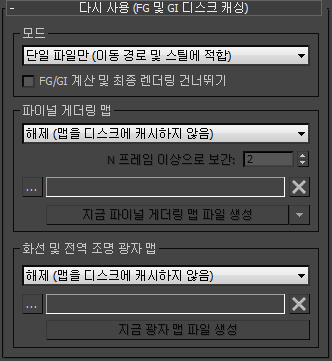
모드 그룹
- [모드 드롭다운 리스트]
- 3ds Max에서 캐시 파일을 생성하는 방법을 선택합니다. 선택은 다음과 같습니다.
- 단일 파일만 (이동 경로 및 스틸에 적합)지금 파이널 게더링 맵 파일 생성을 사용하는지 현재 범위 내에서 N번째 프레임마다 생성할 수 있는 제공된 드롭다운을 사용하는지에 관계없이 모든 파이널 게더링 맵 점을 포함하는 하나의 FGM 파일을 만듭니다. 스틸 이미지 또는 카메라만 이동하는 애니메이션을 렌더링할 때 이 방법을 사용합니다.
일반적으로 이 방법을 사용하여 생성된 단일 FGM 파일은 프레임당 파일 한 개 방법(아래 참조)을 사용하여 생성된 파일보다 현저하게 큽니다.
- 프레임당 파일 한 개 (애니메이션된 오브젝트에 적합)각 애니메이션 프레임에 대해 별도의 FGM 파일을 만듭니다. 장면의 오브젝트가 애니메이션 중에 이동하여 파이널 게더링 솔루션이 프레임마다 달라지는 경우 이 방법을 사용합니다.
이 방법을 사용하여 최상의 결과를 얻으려면 먼저 FGM 파일을 생성한 다음 렌더링하기 전에 FG 점만 읽기 옵션을 선택하고 보간 값을 지정합니다.
- 단일 파일만 (이동 경로 및 스틸에 적합)지금 파이널 게더링 맵 파일 생성을 사용하는지 현재 범위 내에서 N번째 프레임마다 생성할 수 있는 제공된 드롭다운을 사용하는지에 관계없이 모든 파이널 게더링 맵 점을 포함하는 하나의 FGM 파일을 만듭니다. 스틸 이미지 또는 카메라만 이동하는 애니메이션을 렌더링할 때 이 방법을 사용합니다.
- FG/GI 계산, 최종 렌더링 건너뛰기
- 이 옵션을 설정하고 장면을 렌더링하면 장면을 렌더링할 때 mental ray에서 파이널 게더링 및 전역 조명 솔루션을 계산하지만 실제 렌더링이 수행되지는 않습니다.
그러면 FGM 파일은 파이널 게더링 맵
 FG 점을 점차적으로 추가 옵션이 활성화된 경우에만 저장되고 PMAP 파일은 화선 및 전역 조명 광자 맵
FG 점을 점차적으로 추가 옵션이 활성화된 경우에만 저장되고 PMAP 파일은 화선 및 전역 조명 광자 맵  광자 읽기/쓰기 옵션이 활성화된 경우에만 저장됩니다.
광자 읽기/쓰기 옵션이 활성화된 경우에만 저장됩니다. 또는 해당되는 지금 [...] 맵 파일 생성 버튼을 사용합니다.
파이널 게더링 맵 그룹
- [방법 드롭다운 리스트]
- 파이널 게더링 맵 파일을 생성하거나 사용하는 방법을 선택합니다.
- 해제파이널 게더링 사용을 사용한 렌더링에서 파이널 게더링 맵 파일이 생성되지 않습니다.
- FG 점을 맵 파일에 점차적으로 추가FGM 파일을 렌더링하거나 생성할 때 필요에 따라 캐시 파일을 만듭니다. 기존 파일의 데이터를 사용하고 렌더링하는 동안 생성된 새로운 파이널 게더링 점을 사용하여 필요에 따라 업데이트합니다.
- 기존의 맵 파일에서만 FG 점 읽기새 데이터를 생성하지 않고 렌더링하기 위해 이전에 FGM 파일에 저장된 파이널 게더링 데이터를 사용합니다. FGM 파일을 만들려면 지금 파이널 게더링 맵 파일 생성이나 옆에 있는 드롭다운 리스트(
 )를 사용합니다. 주: 이 방법을 사용하여 렌더링할 때 파이널 게더링 맵 파일을 사용할 수 없으면 소프트웨어에서 렌더 메시지 창을 통해 경고를 표시하지만 렌더링은 계속 진행됩니다.
)를 사용합니다. 주: 이 방법을 사용하여 렌더링할 때 파이널 게더링 맵 파일을 사용할 수 없으면 소프트웨어에서 렌더 메시지 창을 통해 경고를 표시하지만 렌더링은 계속 진행됩니다.이 설정은 렌더링된 프레임 창에서 다시 사용
 파이널 게더링 잠금으로 사용할 수 있습니다.
파이널 게더링 잠금으로 사용할 수 있습니다. 렌더링된 애니메이션에서 파이널 게더링 깜박임을 줄이거나 제거하려면 보간 옵션(아래 참조)과 함께 이 방법을 사용합니다.
- N 프레임 위치위 보간
- 보간에 사용할 현재 프레임 앞뒤의 FGM 파일 수입니다. 기존의 맵 파일에서만 FG 점 읽기 방법(위 참조)에서 사용합니다.
예를 들어 이 설정이 2이면 mental ray에서는 다섯 개의 파이널 게더링 맵 파일, 즉 현재 프레임 앞에 있는 두 프레임, 현재 프레임 및 현재 프레임 뒤에 있는 두 프레임에서 파이널 게더링 솔루션의 평균을 현재 프레임에 사용합니다.
팁: FGM 파일의 보간을 사용하여 렌더링을 준비할 때는 필요한 프레임 범위를 기억해야 합니다. 예를 들어 N 프레임 이상으로 보간의 기본값 2를 사용하고 프레임 0에서 렌더링을 시작하는 경우 최상의 결과를 얻으려면 -2에서 시작하는 FGM 파일이 필요합니다. 따라서 FGM 파일을 생성하기 전에 출력 프레임 범위의 시작을 -2로 설정한 다음 다시 0으로 설정하여 렌더링해야 합니다.  찾아보기
찾아보기- 파이널 게더링 맵 파일(FGM) 및 저장할 폴더의 이름을 지정할 수 있는 파일 선택기 대화상자를 표시하려면 클릭합니다.
파이널 게더링 맵이 해제 (맵을 디스크에 캐시하지 않음)로 설정되어 있는 경우 맵 파일 이름을 지정하면 FG 점을 맵 파일에 점차적으로 추가 옵션이 자동으로 선택됩니다.
- [파일 이름]
- 찾아보기 컨트롤(위 참조)을 사용하여 파이널 게더링 맵 파일을 지정한 후 이름 필드에 해당 이름과 경로가 표시됩니다.
파일 이름이 현재 지정되어 있지 않은 경우 FG 점을 맵 파일에 점차적으로 추가 또는 기존의 맵 파일에서만 FG 점 읽기 옵션(위 참조)을 선택하거나 렌더링된 프레임 창
 다시 사용 그룹
다시 사용 그룹  파이널 게더링 확인란을 설정하면 소프트웨어에서 기본 경로 및 파일 이름 temp.fgm으로 이 필드를 자동으로 채웁니다.
파이널 게더링 확인란을 설정하면 소프트웨어에서 기본 경로 및 파일 이름 temp.fgm으로 이 필드를 자동으로 채웁니다.  파일 삭제
파일 삭제- 현재 FGM 파일을 삭제하려면 클릭합니다. 파일이 없으면 이를 알려주고 파일이 있으면 삭제를 확인하는 메시지가 표시됩니다.
- 지금 파이널 게더링 맵 파일 생성
- 공통 매개변수 롤아웃
 시간 출력 그룹에 지정된 대로 모든 애니메이션 프레임에 대해 파이널 게더링 통과를 처리합니다. 장면을 렌더링하지 않고 지정한 파일에 대한 맵을 생성합니다. 방법이 FG 점을 맵 파일에 점차적으로 추가 또는 기존 맵 파일에서만 FG 점 읽기로 설정된 경우에만 사용할 수 있습니다.
시간 출력 그룹에 지정된 대로 모든 애니메이션 프레임에 대해 파이널 게더링 통과를 처리합니다. 장면을 렌더링하지 않고 지정한 파일에 대한 맵을 생성합니다. 방법이 FG 점을 맵 파일에 점차적으로 추가 또는 기존 맵 파일에서만 FG 점 읽기로 설정된 경우에만 사용할 수 있습니다. 모드가 단일 파일만으로 설정되어 있으면 mental ray에서 모든 파이널 게더링 점을 동일한 파일에 저장합니다. 그러나 모드가 프레임당 파일 한 개로 설정되어 있는 경우 이 버튼을 클릭하면 각 애니메이션 프레임에 대해 별도의 FGM 파일이 생성됩니다.
팁: 대신 단일 프레임이나 비연속적인 범위의 FGM 파일을 일정한 간격으로 생성하려면 이 버튼 옆에 있는 버튼을 클릭합니다(아래 참조). 애니메이션을 렌더링할 때 깜박임을 줄이려면 먼저 이 기능을 사용하여 각 프레임에 대해 별도의 파이널 게더링 맵 파일을 생성하고 기존의 맵 파일에서만 FG 점 읽기를 선택한 다음 렌더링하기 전에 10보다 큰 보간 양을 지정합니다.
버튼을 클릭합니다(아래 참조). 애니메이션을 렌더링할 때 깜박임을 줄이려면 먼저 이 기능을 사용하여 각 프레임에 대해 별도의 파이널 게더링 맵 파일을 생성하고 기존의 맵 파일에서만 FG 점 읽기를 선택한 다음 렌더링하기 전에 10보다 큰 보간 양을 지정합니다.  [프레임 범위 드롭다운 리스트]
[프레임 범위 드롭다운 리스트]- 이 드롭다운 리스트에서는 렌더링하지 않고 파이널 게더링 맵을 생성하는 데 사용할 프레임 범위를 선택할 수 있습니다. 리스트에서 항목을 선택하면 바로 맵 생성 프로세스가 시작됩니다.
선택 사항은 다음과 같습니다.
- 공통 매개변수 롤아웃
 시간 출력 옵션이 반영된 활성 프레임 출력 설정. 예: 프레임 0 ~100, 프레임: 1,3,5-12
시간 출력 옵션이 반영된 활성 프레임 출력 설정. 예: 프레임 0 ~100, 프레임: 1,3,5-12 - 현재 프레임: 한 프레임만 생성합니다.
- [활성 시간 세그먼트] N프레임마다, 여기서 N은 1, 3, 5, 10 또는 20이 될 수 있습니다.
예를 들어 활성 시간 세그먼트가 0부터 100까지인 경우(기본값) 5프레임마다를 선택하면 출력은 [파일 이름]000.fgm, [파일 이름]005.fgm, [파일 이름]010.fgm, ... [파일 이름]100.fgm이 됩니다.
이 옵션은 5번째 프레임마다 한 파일에 구우려는 경우처럼 모드가 단일 파일만으로 설정된 경우에 가장 유용합니다. 또는 애니메이션에서 파이널 게더링 솔루션을 보간하기 위해 FGM을 생성할 때 이 옵션을 사용할 수 있지만 애니메이션 전체에서 장면이 많이 변경되지는 않습니다.
- 공통 매개변수 롤아웃
화선 및 전역 조명 맵 그룹
이 컨트롤은 간접 조명에 대한 광자 맵 파일을 계산하고 사용하는 방법을 mental ray에 지정합니다. 이러한 컨트롤은 화선 또는 전역 조명이 화선 및 광자 매핑(GI) 롤아웃에서 사용하도록 설정된 경우에만 사용할 수 있습니다.
- [방법 드롭다운 리스트]
-
화선 및 광자 맵 파일을 생성하는 방법을 선택합니다.
- 해제 (맵을 디스크에 캐시하지 않음)렌더링하는 동안 필요에 따라 광자 맵이 계산되며 캐시된 맵을 기록하거나 읽지는 않습니다.
- 파일 읽기/쓰기지정된 광자 맵(PMAP) 파일이 없는 경우 mental ray에서 렌더링 시 새 맵 파일을 생성합니다. 지정된 파일이 있으면 mental ray에서 해당 파일을 로드하고 사용합니다.
이 옵션을 사용하기 전에
 (찾아보기)를 클릭하고 PMAP 파일의 이름을 지정합니다.
(찾아보기)를 클릭하고 PMAP 파일의 이름을 지정합니다. - 기존의 맵 파일에서만 광자 읽기렌더링하는 동안 PMAP 파일에서 캐시된 광자 맵을 사용합니다. 광자 맵이 계산되지는 않습니다.
이 옵션을 사용하기 전에
 (찾아보기)를 클릭하고 PMAP 파일의 이름을 지정합니다.
(찾아보기)를 클릭하고 PMAP 파일의 이름을 지정합니다.
 찾아보기
찾아보기-
광자 맵(PMAP) 파일의 이름과 경로를 지정할 수 있는 파일 선택기 대화상자를 표시하려면 클릭합니다. 이렇게 하면 파일 읽기/쓰기가 자동으로 설정됩니다.
- [파일 이름]
-
 (찾아보기) 버튼을 사용하여 광자 맵 파일을 지정하면 이 필드에 해당 이름과 경로가 표시됩니다.
(찾아보기) 버튼을 사용하여 광자 맵 파일을 지정하면 이 필드에 해당 이름과 경로가 표시됩니다.  파일 삭제
파일 삭제-
현재 PMAP 파일을 삭제하려면 클릭합니다.
- 지금 광자 맵 생성
-
공통 매개변수 롤아웃
 시간 출력에 지정된 대로 모든 애니메이션 프레임에 대해 광자 매핑 통과를 처리합니다. 장면을 렌더링하지 않고 지정한 파일에 대한 광자 맵을 생성합니다. 네트워크된 렌더 팜을 사용하여 애니메이션을 렌더링할 때 깜박임을 줄이려면 먼저 이 기능을 사용하여 모든 프레임에 대한 GI 솔루션을 생성한 다음 렌더링 전에 파일 읽기/쓰기 또는 기존의 맵 파일에서만 광자 읽기가 설정되었는지 확인합니다.
시간 출력에 지정된 대로 모든 애니메이션 프레임에 대해 광자 매핑 통과를 처리합니다. 장면을 렌더링하지 않고 지정한 파일에 대한 광자 맵을 생성합니다. 네트워크된 렌더 팜을 사용하여 애니메이션을 렌더링할 때 깜박임을 줄이려면 먼저 이 기능을 사용하여 모든 프레임에 대한 GI 솔루션을 생성한 다음 렌더링 전에 파일 읽기/쓰기 또는 기존의 맵 파일에서만 광자 읽기가 설정되었는지 확인합니다.